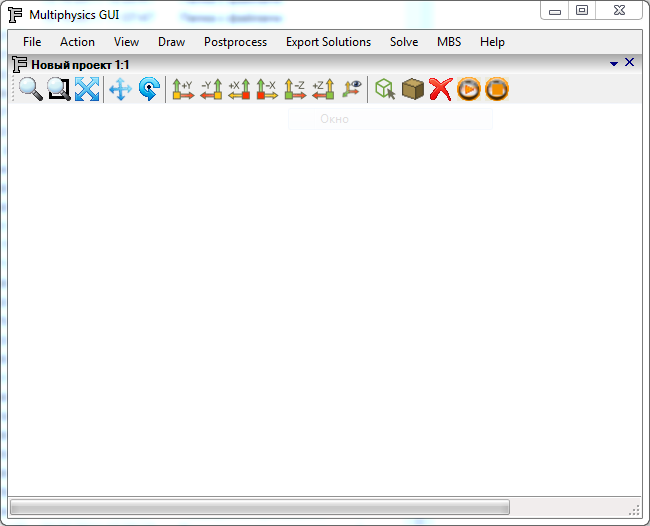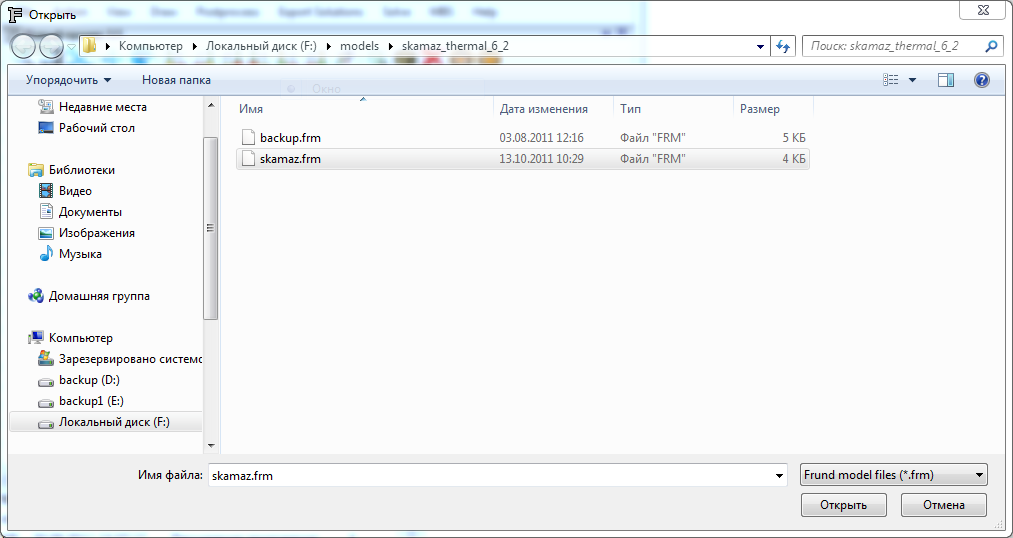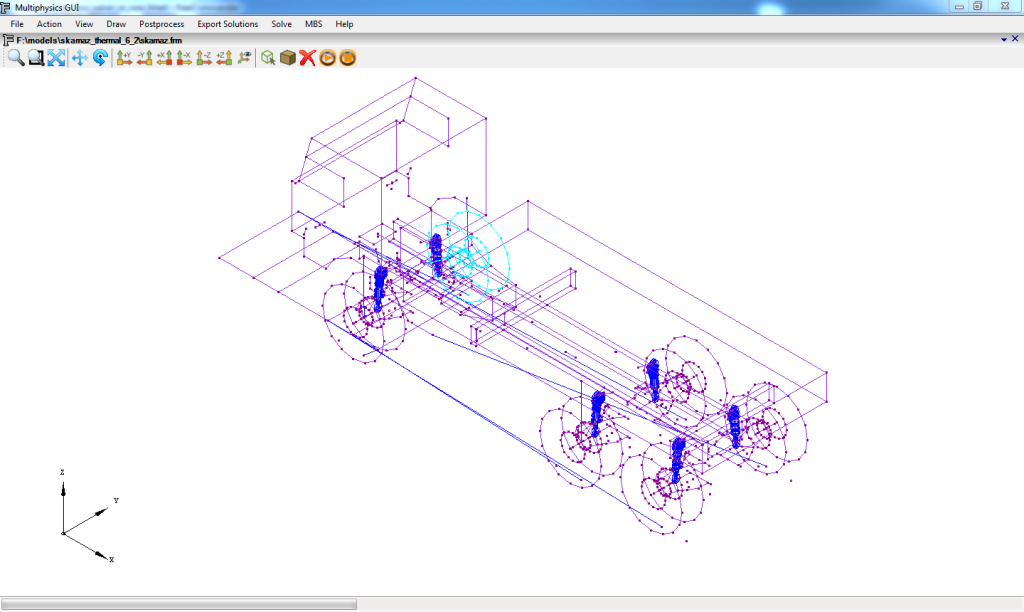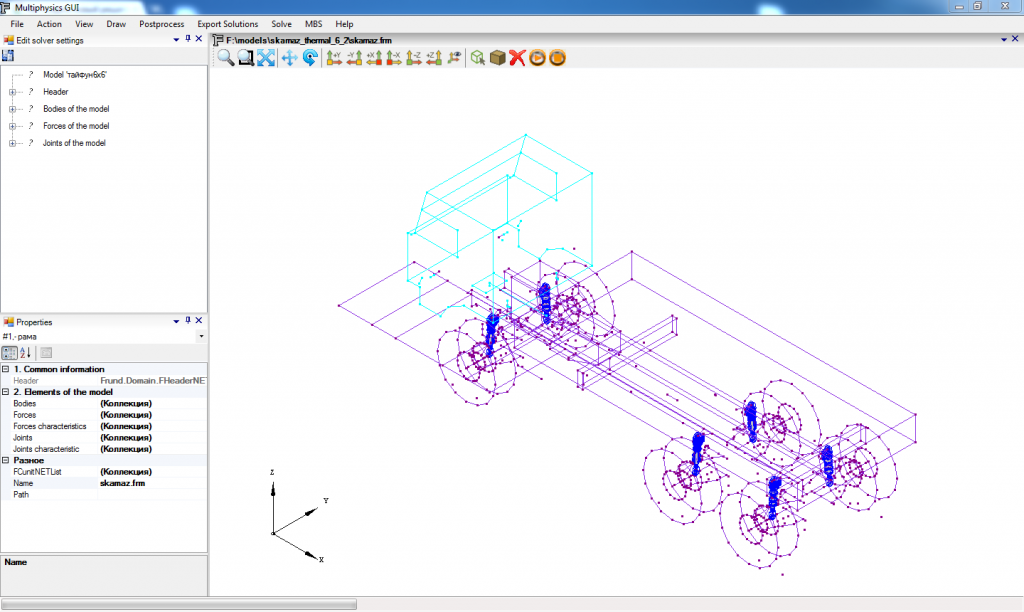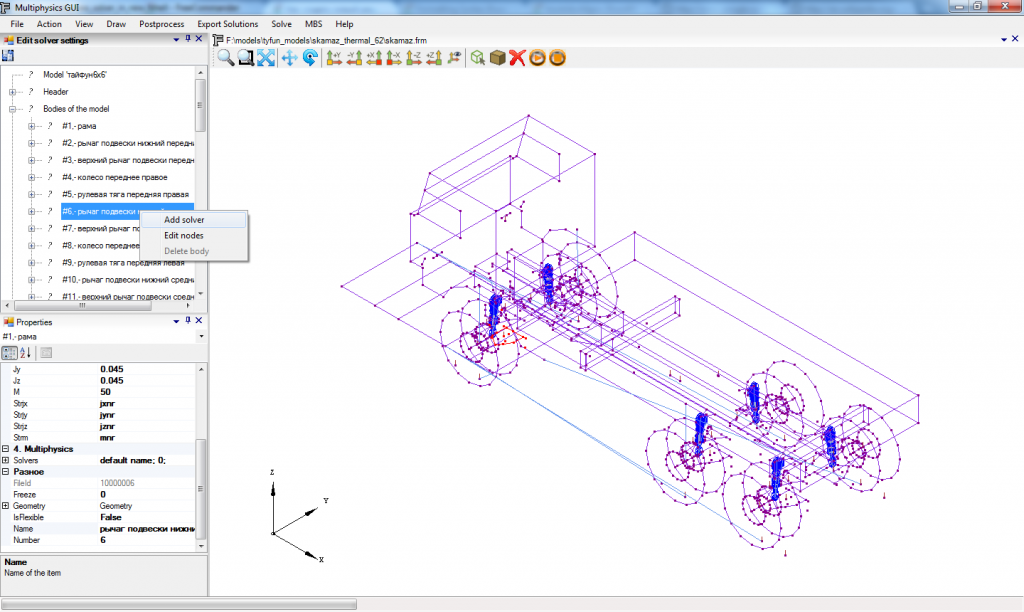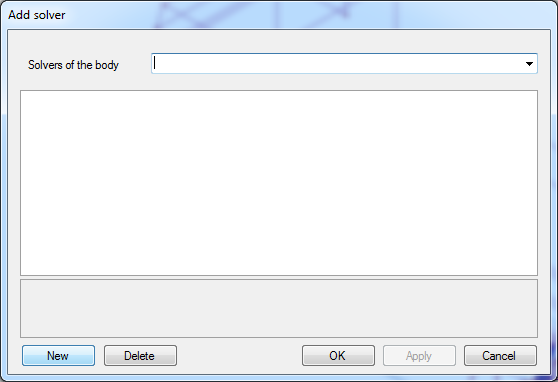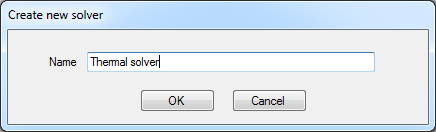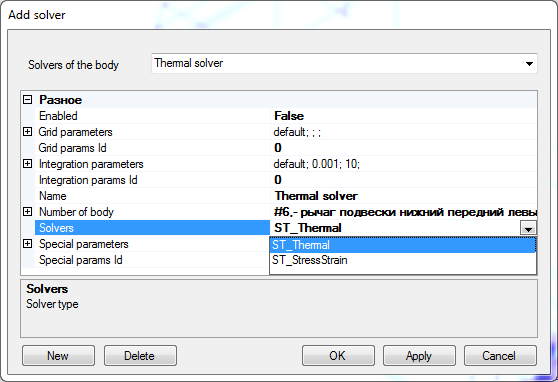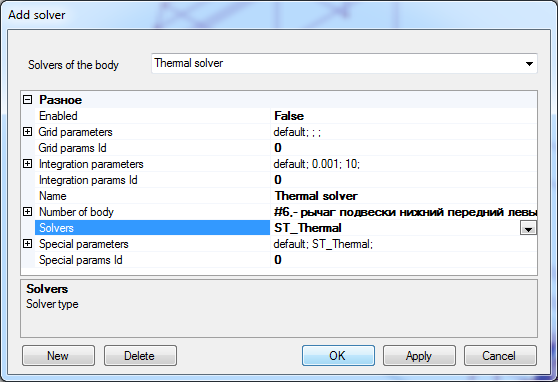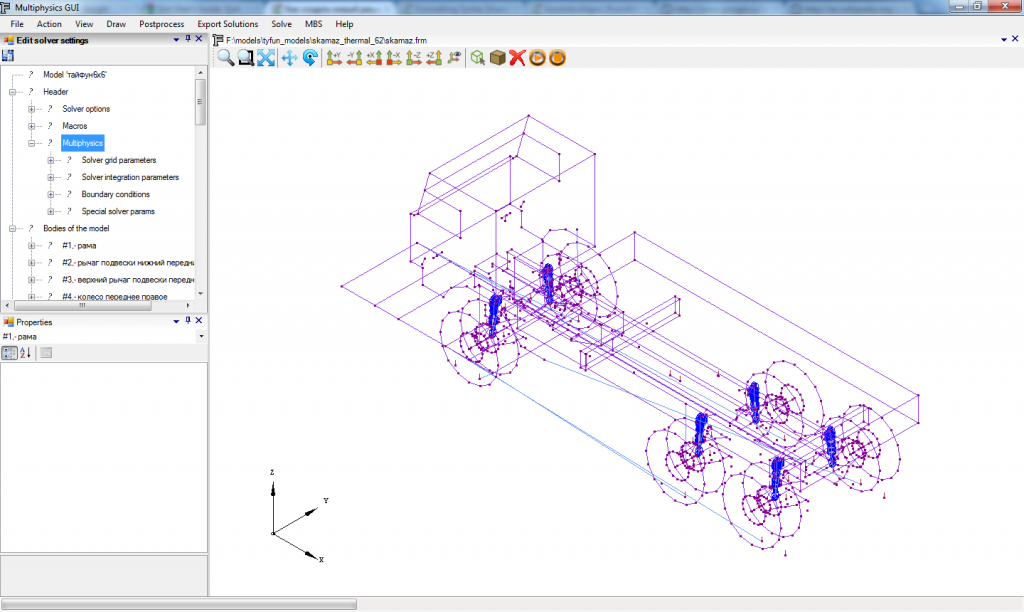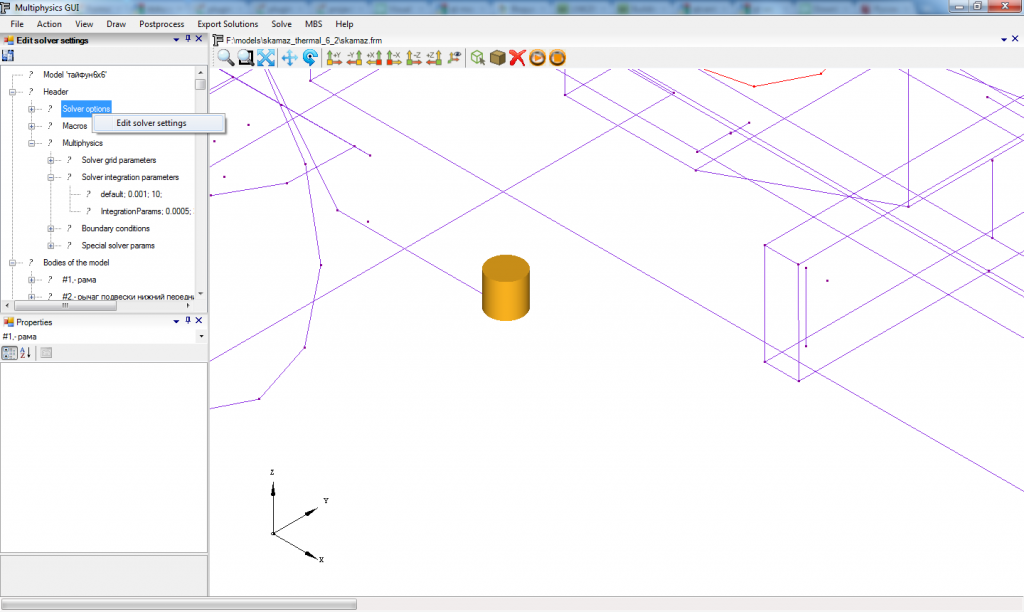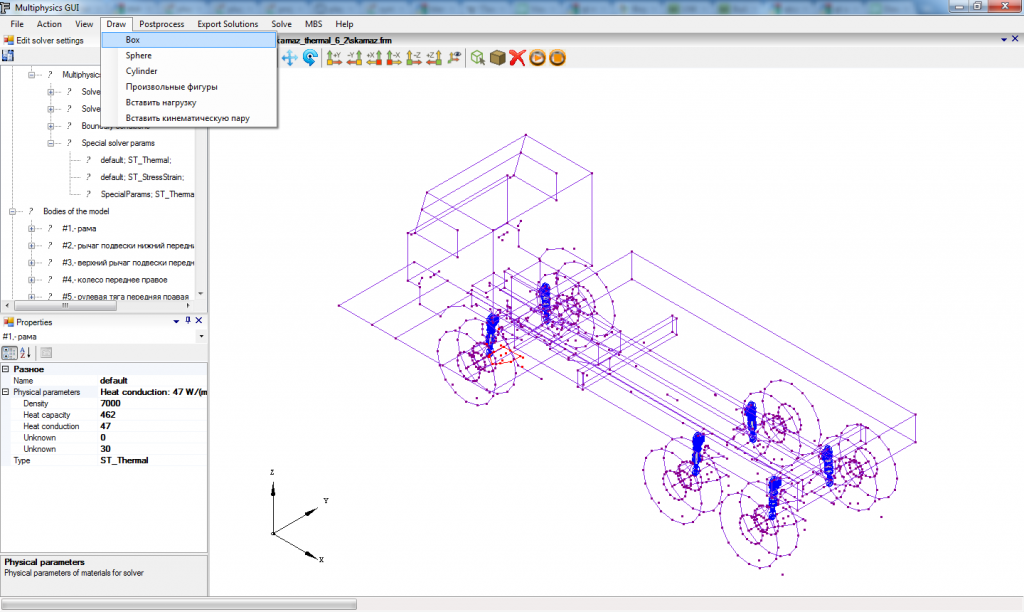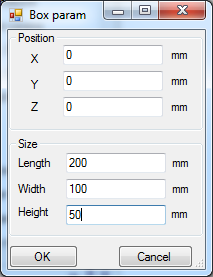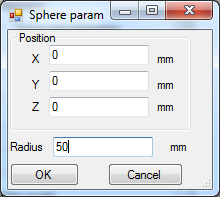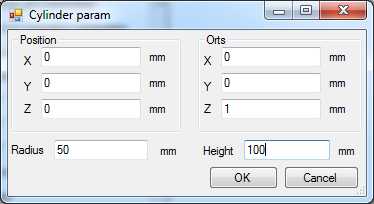Как создать новый решатель в новой оболочке?
В данном руководстве описан процесс добавления в существующую модель FRUND нового решателя, сопоставленного какому-либо телу.
Перед тем, как создать решатель
Перед созданием нового решателя следует убедиться, что выполнены следующие требования:
- У пользователя установлена новая версия пакета FRUND.
- Пользователем подготовлена MBS1)-модель, которая успешно проходит этапы генерации и решения. Подготовка такой модели в настоящее время может быть произведена с помощью старой оболочки FRUND (FSHELLXP), в новой оболочке (FSHELL) соответствующий функционал отсутствует
 .
. - Имеется CAD-модель тела, для которого требуется создать решатель. CAD-модель может быть подготовлена с помощью редактора трехмерной компьютерной графики или (в случае простых 3D-примитивов) средствами оболочки FSHELL. CAD-модель должна быть представлена в одном из распространенных форматов:
- BREP (файлы с расширением
*.brep,*.rle), - IGES (
*.igs,*.iges), - STEP (
*.stp,*.step).
Подготовительные действия
Создание и настройка нового решателя
В качестве примера рассмотрим создание НДС2)-решателя для одного из рычагов подвески грузового автомобиля.
- Создаем новый решатель:
- В окне Model Explorer разворачиваем3) группу элементов Bodies of the model (тела модели) и выбираем нужное тело. Выбранное тело будет подсвечено в окне редактирования модели.
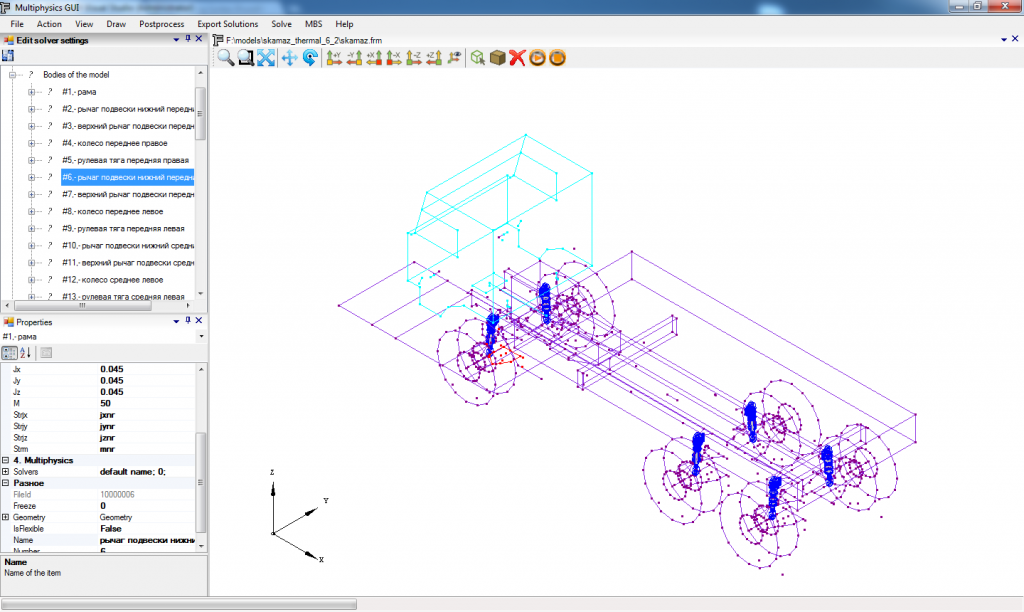
Отличительные особенности при создании теплового решателя
Вспомогательные настройки
Типы решателей и их параметры
В настоящее время реализованы 2 типа решателей:
Для всех специальных решателей характерны следующие наборы параметров:
- общие параметры:
- параметры сетки (Solver grid parameters),
- параметры интегрирования (Solver integration parameters);
- параметры, специфичные для каждого из специальных решателей:
- параметры граничных условий (Boundary conditions),
- специальные параметры (Special solver parameters).
Все эти наборы параметров являются именованными (т.е. различаются в пределах пространства имен определенного набора параметров по уникальному имени). Посмотреть, какие наборы параметров созданы в модели FRUND, можно в окне дерева элементов модели: Model Explorer → Header → Multiphysics → <Наименование группы наборов параметров>.
Общие параметры специальных решателей
Параметры сетки
Следующие параметры относятся к параметрам сетки:
- BcMapperId — номер текущего Mapper (нумерация начинается с
0), - BcMappers — список объектов Mapper,
- CAD file — наименование файла с CAD-моделью тела (файл в формате BREP, IGES или STEP),
- Grid file — наименование файла с сеточным представлением тела (файл с расширением
*.rlc), - Grid step — шаг сетки (в миллиметрах,
 ),
), - Mirror geometry — признак, необходимо ли отражать CAD-модель тела (и его сеточное представление),
- схема трансформации CAD-модели тела (и его сеточного представления) к ее (его) первоначальному положению в модели.
Параметры интегрирования
Следующие параметры относятся к параметрам интегрирования:
- Number of frames writed to disk — количество кадров, записываемое в файл с результатами расчета сетки,
- Time step — шаг интегрирования (в секундах,
 ).
).
Примечание: Общее время интегрирования задается в настройках MBS-решателя (Model Explorer → Header → Solver options → Контекстное меню → Edit solver settings).
Тепловой решатель
Тепловой решатель предназначен для расчета тепловых процессов, происходящих в твердом теле.
Параметры граничных условий теплового решателя
Существуют следующие типы граничных условий теплового решателя:
- Dirichlet boundary condition (temperature) — граничные условия первого рода (задача Дирихле). Параметры:
- Temperature — температура (в кельвинах,
 );
);
- Neumann boundary condition (temperature flow) — граничные условия второго рода (задача Неймана). Параметры:
- NGPR — номер ГПР5),
- Termal flow — тепловой поток (в
 );
);
- Heat emission — граничные условия третьего рода (задача Робена). Параметры:
- Environment temperature — температура окружающей среды (в кельвинах,
 ),
), - Heat emission — коэффициент теплоотдачи (в
 ).
).
Специальные параметры теплового решателя
Следующие параметры относятся к специальным параметрам теплового решателя:
- Density — плотность (в
 ),
), - Heat capacity — теплоемкость (в
 ),
), - Heat conduction — теплопроводность (в
 ),
), - ??? — начальная температура тела (в кельвинах,
 ).
).
НДС-решатель
НДС-решатель предназначен для расчета напряженно-деформированного состояния тела.
Параметры граничных условий НДС-решателя
Существуют следующие типы граничных условий НДС-решателя:
- Stress Strain Boundary Force — к данной поверхности прикладывается некоторая сила и/или момент силы. Параметры:
- NSE — номер соединительного элемента,
- X — составляющая силы, действующая вдоль оси Ox (в ньютонах,
 ),
), - Xr — составляющая момента силы, действующего вдоль оси Ox (в
 ),
), - Y — составляющая силы, действующая вдоль оси Oy (в ньютонах,
 ),
), - Yr — составляющая момента силы, действующего вдоль оси Oy (в
 ),
), - Z — составляющая силы, действующая вдоль оси Oz (в ньютонах,
 ),
), - Zr — составляющая момента силы, действующего вдоль оси Oz (в
 );
);
- Stress Strain Boundary Sealing — данная поверхность считается закрепленной по некоторым степеням свободы. Параметры:
- X — признак, отсутствует ли поступательная степень свободы (движение вдоль оси Ox),
- Xr — признак, отсутствует ли вращательная степень свободы (вращение вокруг оси Ox),
- Y — признак, отсутствует ли поступательная степень свободы (движение вдоль оси Oy),
- Yr — признак, отсутствует ли вращательная степень свободы (вращение вокруг оси Oy),
- Z — признак, отсутствует ли поступательная степень свободы (движение вдоль оси Oz),
- Zr — признак, отсутствует ли вращательная степень свободы (вращение вокруг оси Oz);
Примечание: значения признаков присутствия/отсутствия той или иной степени свободы интерпретируются следующим образом: отрицательные значения (например, -1) соответствуют закрепленной степени свободы, положительные (например, 1) — незакрепленной.
Специальные параметры НДС-решателя
Следующие параметры относятся к специальным параметрам НДС-решателя:
- Damping factor — ??? коэффициент демпфирования ??? (в
 ),
), - Elastic modulus — коэффициент упругости (в паскалях,
 ).
).
Создание CAD-моделей 3D-примитивов средствами оболочки
В оболочке FShell существует возможность создания CAD-моделей следующих примитивов:
- параллелепипед (Box),
- сфера (Sphere),
- цилиндр (Cylinder).
Общий алгоритм создания CAD-модели 3D-примитива
- Выделить нарисованный 3D-примитив в окне редактора геометрии модели.
Примечание: выделенный в редакторе геометрии модели объект обычно отображается другим цветом. - Выполнить экспорт 3D-примитива в файл одного из распространенных форматов CAD-моделей: пункт меню File → Export → <Название формата>.
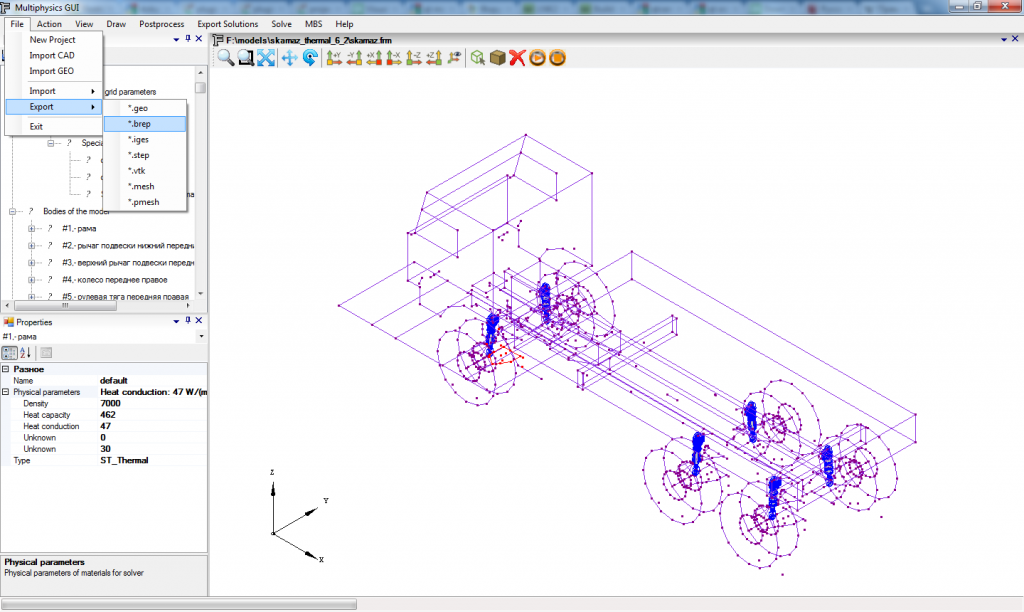
Примечание: в качестве формата для экспорта рекомендуется выбрать один из следующих: BREP, IGES или STEP.
В появившемся окне задать имя файла CAD-модели примитива и задать его местоположение.
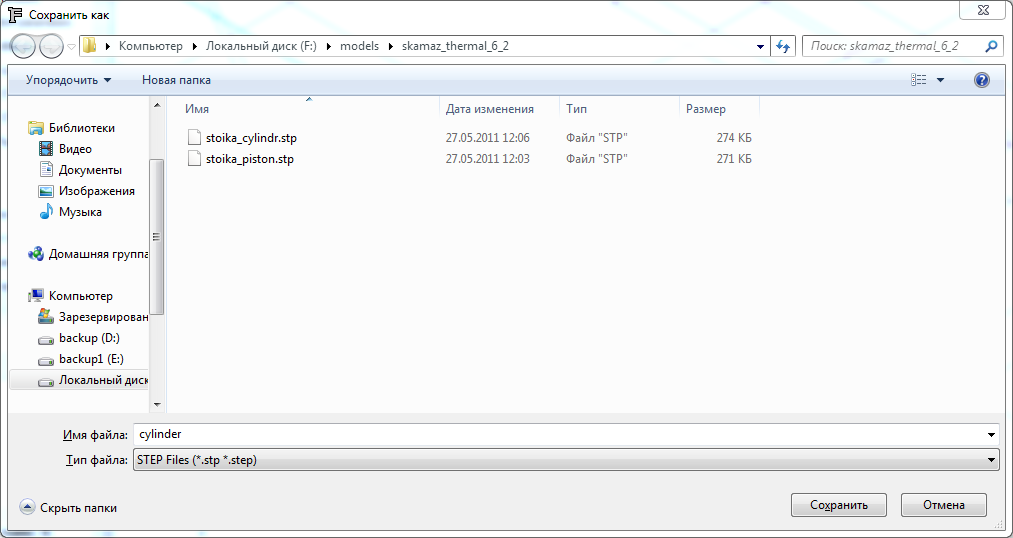
Важно: ошибка при экспорте обычно означает, что выбранный для экспорта объект не выделен. Вернитесь к пункту 2.
Параметры примитивов
Параметры параллелепипеда
Вызвать окно задания параметров параллелепипеда можно, выбрав пункт меню Draw → Box.
В появившемся диалоговом окне можно задать следующие параметры:
- Position — координаты опорной вершины параллелепипеда:
- X — координата вдоль оси абсцисс (Ox),
- Y — координата вдоль оси ординат (Oy),
- Z — координата вдоль оси аппликат, (Oz);
- Size — размеры параллелепипеда:
- Length — длина, откладывается вдоль оси Ox,
- Width — ширина, откладывается вдоль оси Oy,
- Height — высота, откладывается вдоль оси Oz.
Примечания:
- Все значения задаются в миллиметрах (
 ).
). - С помощью данного диалогового окна может быть создан только прямоугольный параллелепипед.
- Создаваемый параллелепипед будет ориентирован следующим образом:
- стороны параллелепипеда параллельны соответствующим координатным осям;
- длины сторон откладываются от опорной вершины в положительном направлении соответствующих координатных осей.
Параметры сферы
Вызвать окно задания параметров сферы можно, выбрав пункт меню Draw → Sphere.
В появившемся диалоговом окне можно задать следующие параметры:
- Position — координаты центра сферы:
- X — координата вдоль оси абсцисс (Ox),
- Y — координата вдоль оси ординат (Oy),
- Z — координата вдоль оси аппликат, (Oz);
- Radius — радиус сферы.
Примечание:
Все значения задаются в миллиметрах ( ).
).
Параметры цилиндра
Вызвать окно задания параметров цилиндра можно, выбрав пункт меню Draw → Cylinder.
В появившемся диалоговом окне можно задать следующие параметры:
- Position — координаты центра одного из оснований цилиндра:
- X — координата вдоль оси абсцисс (Ox),
- Y — координата вдоль оси ординат (Oy),
- Z — координата вдоль оси аппликат, (Oz);
- Orts — вектор, задающий направление образующей цилиндра, состоит из следующих компонент:
- X — компонента, параллельная оси абсцисс (Ox),
- Y — компонента, параллельная оси ординат (Oy),
- Z — компонента, параллельная оси аппликат, (Oz);
- Radius — радиус основания цилиндра;
- Height — длина образующей цилиндра.
Примечания:
- Все значения задаются в миллиметрах (
 ).
). - С помощью данного диалогового окна может быть создан только прямой круговой цилиндр.
- Создаваемый цилиндр будет ориентирован следующим образом:
- образующая цилиндра параллельна вектору, задающему ее направление;
- длина образующей откладывается от задаваемого центра основания в направлении этого вектора;
- основания цилиндра перпендикулярны образующей и проходят через ее концы.